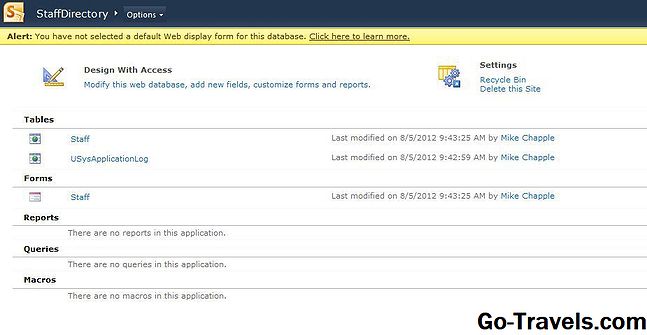Ten artykuł jest jednym z serii "Budowanie bazy danych dostępu od podstaw". W tle zobacz Tworzenie związków , który określa podstawowy scenariusz dla bazy danych Widżety Patricks omówione w tym samouczku.
Teraz, gdy stworzyliśmy relacyjny model, tabele i relacje dla bazy danych Patricks Widgets, mamy w pełni funkcjonalną bazę danych. Zacznijmy dodawać dzwonki i gwizdki, które sprawiają, że jest przyjazna dla użytkownika.
Łatwiejsze wprowadzanie danych
Naszym pierwszym krokiem jest usprawnienie procesu wprowadzania danych. Jeśli eksperymentowałeś z Microsoft Access, ponieważ stworzyliśmy bazę danych, prawdopodobnie zauważyłeś, że możesz dodawać dane do tabel w widoku arkusza danych, po prostu klikając pusty wiersz na dole tabeli i wprowadzając dane zgodne z dowolnymi ograniczeniami tabeli. Ten proces z pewnością pozwala wypełnić bazę danych, ale nie jest to zbyt intuicyjne lub łatwe. Wyobraź sobie, że poprosisz sprzedawcę o przejście przez ten proces za każdym razem, gdy zarejestruje nowego klienta.
Na szczęście Access zapewnia znacznie bardziej przyjazną dla użytkownika technikę wprowadzania danych za pomocą formularzy. Jeśli pamiętasz scenariusz Patricks Widgets, jednym z naszych wymagań było stworzenie formularzy, które pozwalają zespołowi sprzedaży dodawać, modyfikować i przeglądać informacje w bazie danych. Zaczniemy od stworzenia prostego formularza, który pozwoli nam pracować z Klienci stół. Oto proces krok po kroku:
-
Otwórz bazę danych Widgety Patricks.
-
Wybierz Formularze w menu bazy danych.
-
Podwójne kliknięcie Utwórz formularz za pomocą kreatora.
-
Użyj >> , aby wybrać wszystkie pola w tabeli.
-
Kliknij Kolejny aby kontynuować.
-
Wybierz układ formularza, który chcesz. Usprawiedliwianie jest dobrym, atrakcyjnym punktem wyjścia, ale każdy układ ma swoje zalety i wady. Wybierz najbardziej odpowiedni układ dla twojego środowiska. Pamiętaj, że to tylko punkt wyjścia i możesz modyfikować rzeczywisty wygląd formularza w późniejszym etapie procesu.
-
Kliknij Kolejny aby kontynuować.
-
Wybierz styl i kliknij przycisk Kolejny aby kontynuować.
-
Nadaj formularzowi tytuł, a następnie wybierz odpowiedni przycisk opcji, aby otworzyć formularz w trybie wprowadzania danych lub w trybie układu.
-
Kliknij koniec przycisk do wygenerowania formularza.
Korzystanie z formularza
Po utworzeniu formularza możesz współdziałać z nim zgodnie z własnymi potrzebami. Widok układu pozwala dostosować wygląd określonych pól i samego formularza. Widok wprowadzania danych pozwala na interakcję z formularzem. Użyj > i < przyciski do przechodzenia do przodu i do tyłu zestawu rekordów, podczas gdy > Przycisk automatycznie tworzy nowy rekord na końcu bieżącego zestawu rekordów.
Po utworzeniu tego pierwszego formularza możesz już tworzyć formularze do wprowadzania danych dla pozostałych tabel w bazie danych.